Работа с многоязычными документами может быть непростой задачей, особенно когда речь идет о переводах. Однако в Microsoft Word вы можете использовать функцию "Родной перевод ", чтобы легко переводить тексты на разные языки и получать полезные корректирующие подходы в процессе работы. В этом руководстве вы узнаете, как эффективно использовать эти функции, чтобы сделать ваши документы многоязычными.
Основные выводы
- Microsoft Word позволяет переводить тексты на несколько языков.
- Вы можете установить языки по умолчанию для своего документа и использовать их для коррекции.
- Функция перевода помогает при вставке и поиске слов.
- При использовании сторонних инструментов необходимо соблюдать меры защиты данных.
Пошаговое руководство
Шаг 1: Настройка языковых параметров
Чтобы воспользоваться функцией перевода в Microsoft Word, сначала необходимо настроить языковые параметры. Перейдите в раздел "Параметры" и нажмите "Проверить". Затем выберите "Языки". Здесь вы можете задать язык по умолчанию для документа. Например, вы можете выбрать немецкий (Германия) или английский (США).
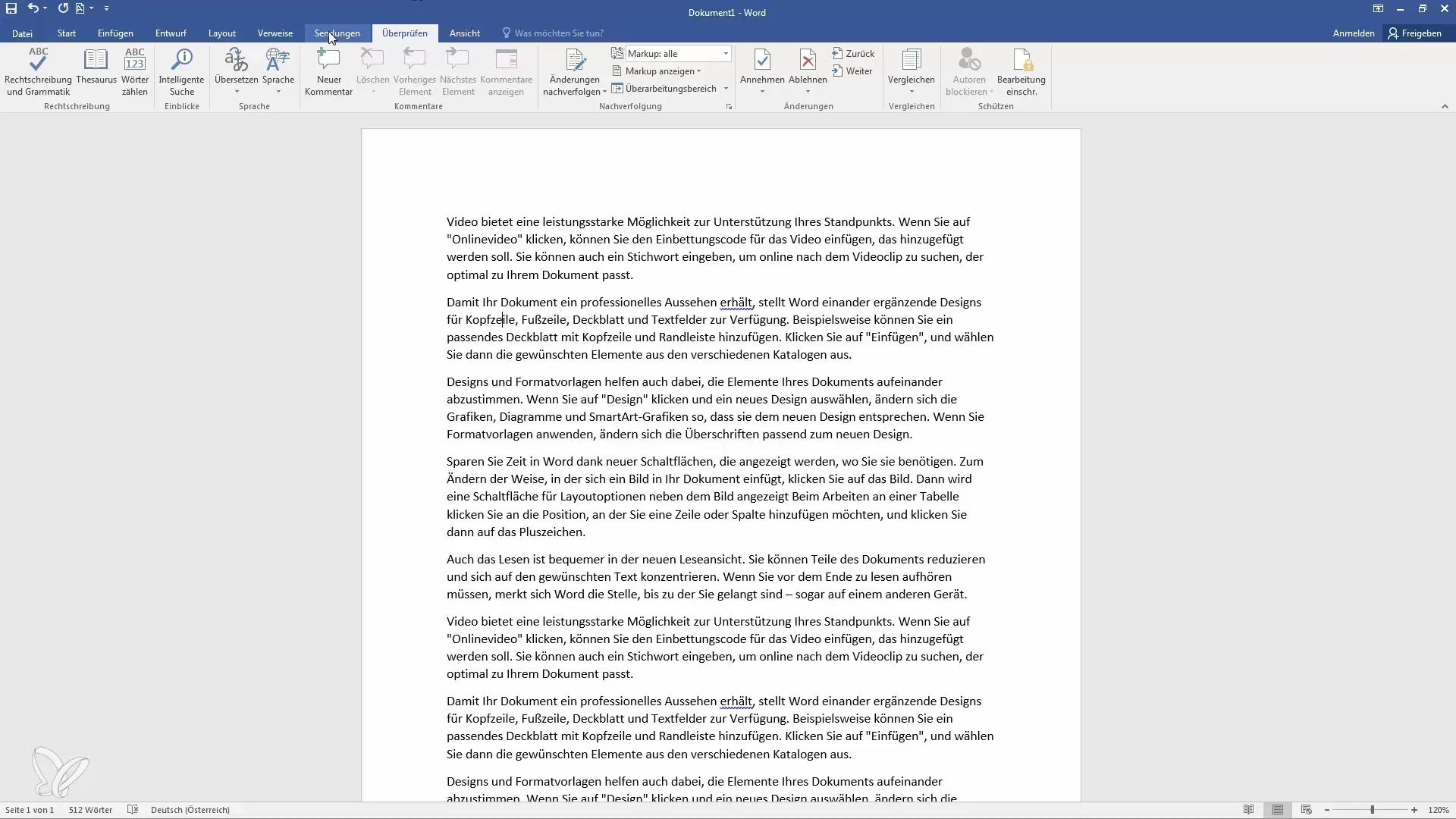
Шаг 2: Добавьте дополнительные языки
Если вам нужны дополнительные языки, вы также можете добавить их в настройках языка. Просто нажмите на кнопку выбора дополнительных языков и добавьте нужные языки. Эти языки также будут использоваться для корректирующих средств в вашем документе.
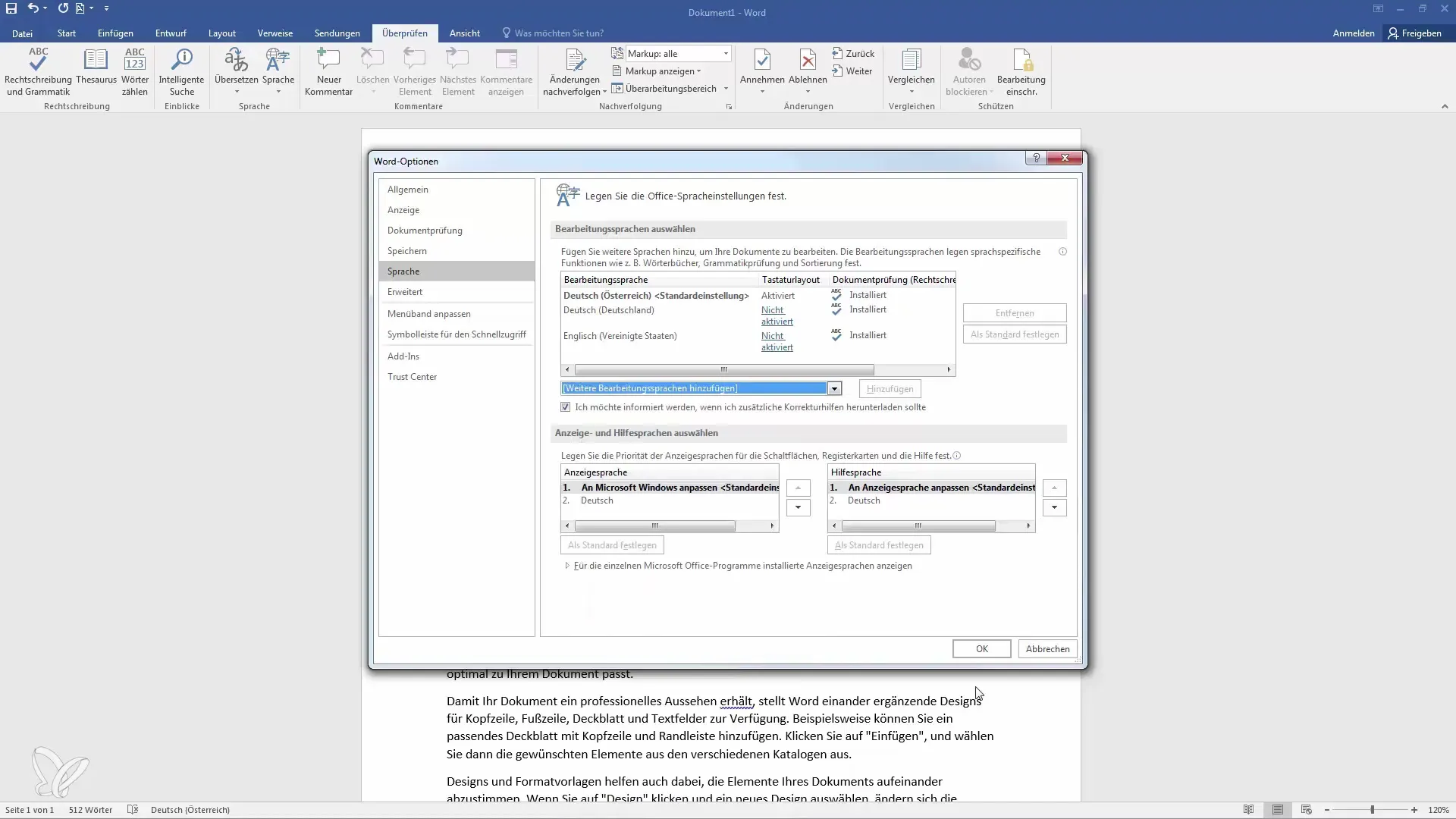
Шаг 3: Пометить текст для перевода
Чтобы перевести конкретное предложение, выделите нужный текст в документе. Затем нажмите на кнопку "Перевести". Здесь у вас есть возможность перевести выделенный текст. Вы увидите инструмент поиска, который покажет вам непосредственно перевод.
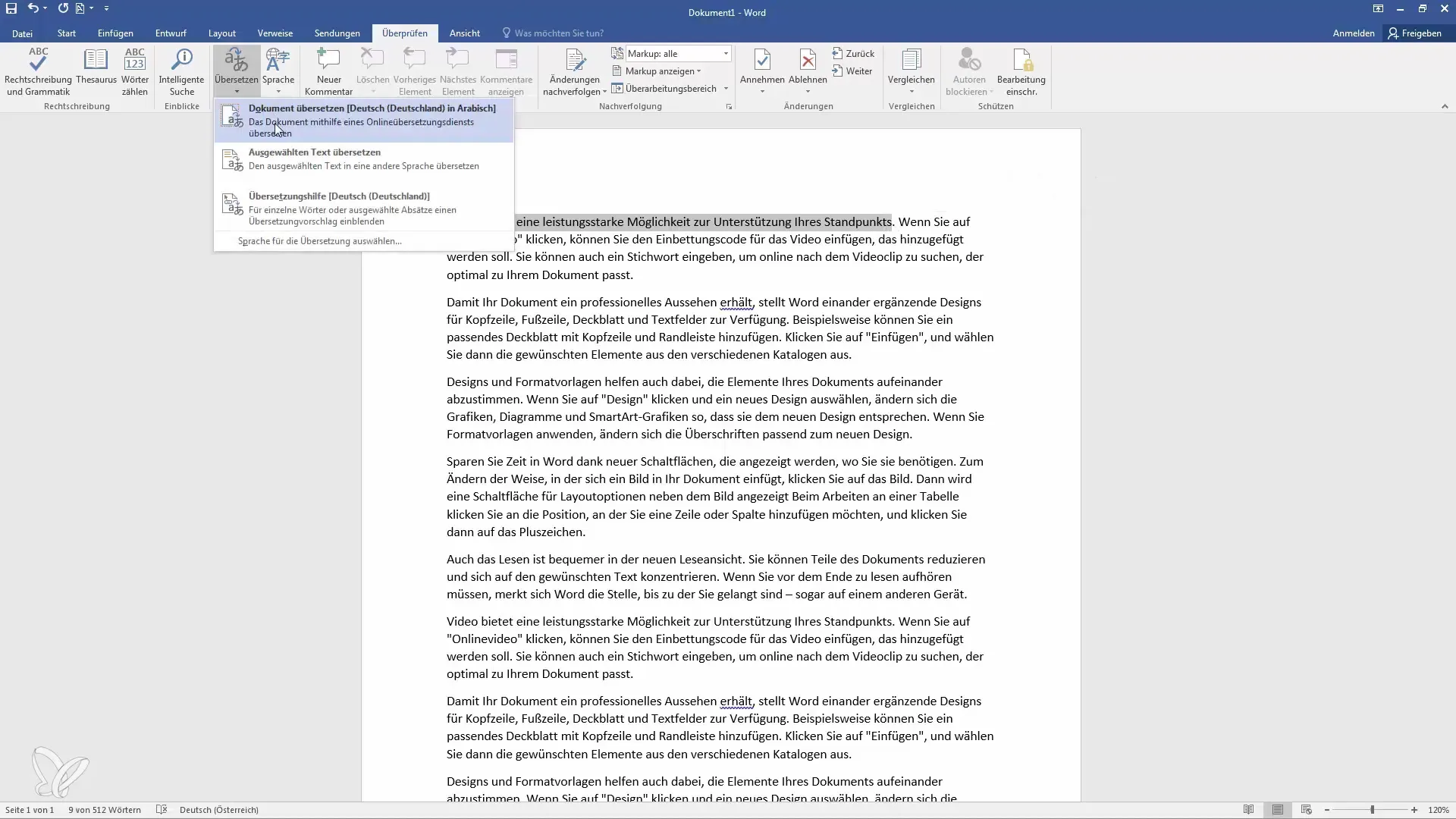
Шаг 4: Вставка результатов перевода
После того как перевод отобразится, вы можете вставить его в документ. Нажмите кнопку "Вставить", чтобы вставить переведенное предложение непосредственно в документ Word в нужном месте. Этот шаг можно повторить для каждого дополнительного предложения, которое вы хотите перевести.
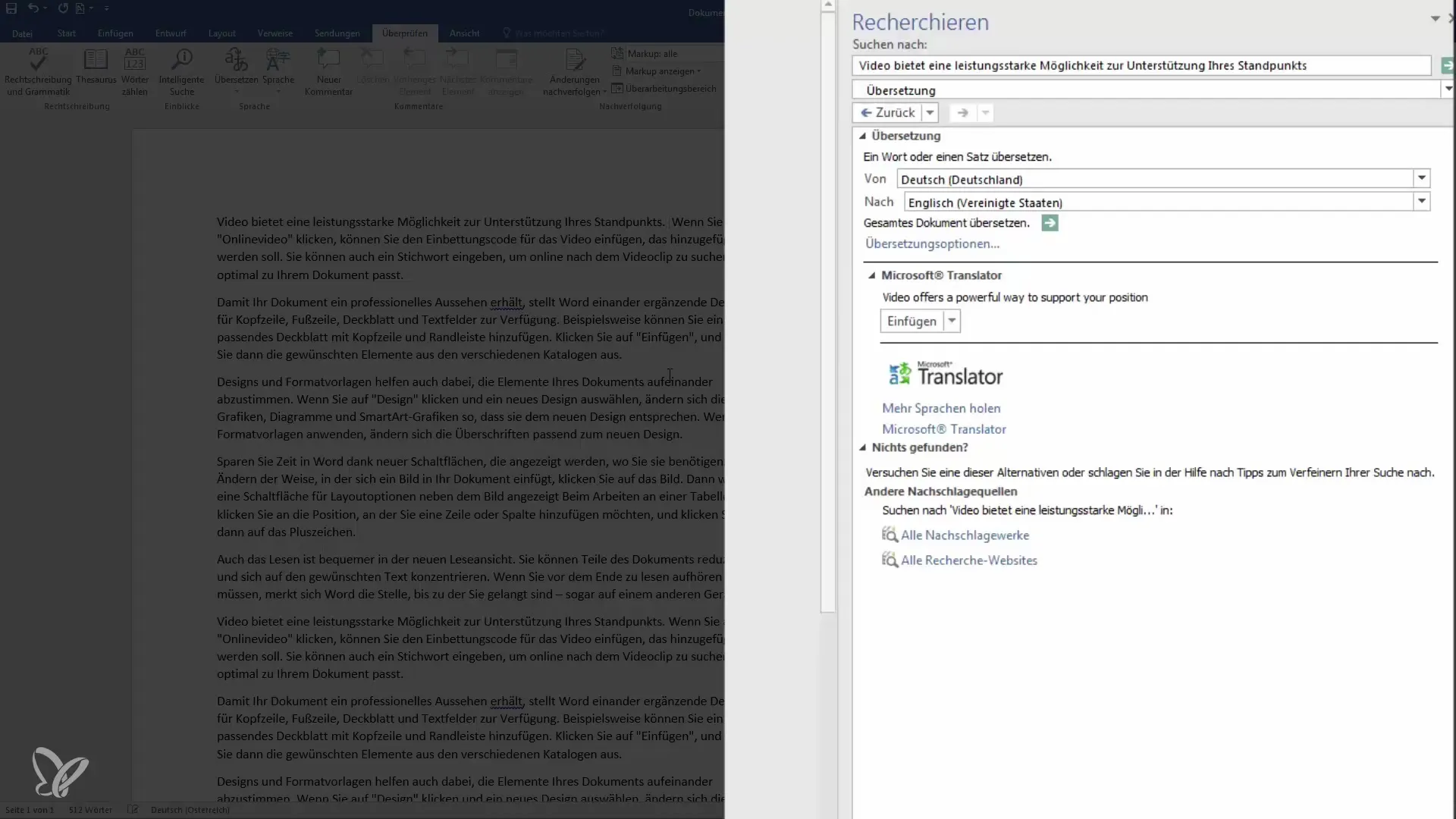
Шаг 5: Завершение перевода документа
Популярной функцией в Word является возможность перевести весь документ. Для этого вам будет предложено открыть браузер, чтобы включить перевод. После нажатия на соответствующую опцию вы будете перенаправлены на внешний инструмент перевода, где сможете задать язык перевода.
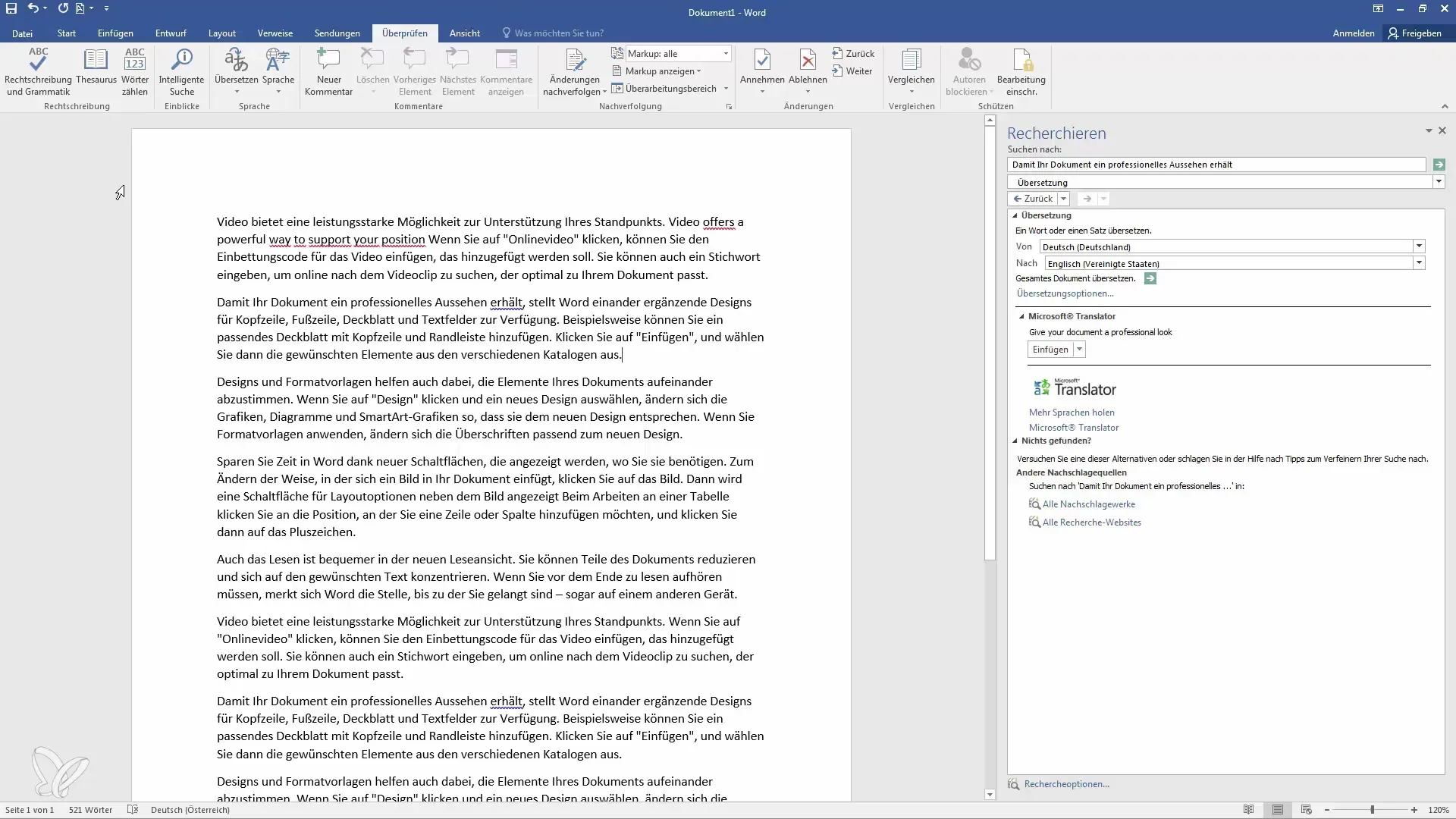
Шаг 6: Функции перевода отдельных слов
Помимо полного перевода текста, вы можете посмотреть значение и перевод отдельных слов. Эта функция поможет вам найти точный перевод и лучше понять язык. Достаточно активировать эту функцию, и она всегда будет доступна.
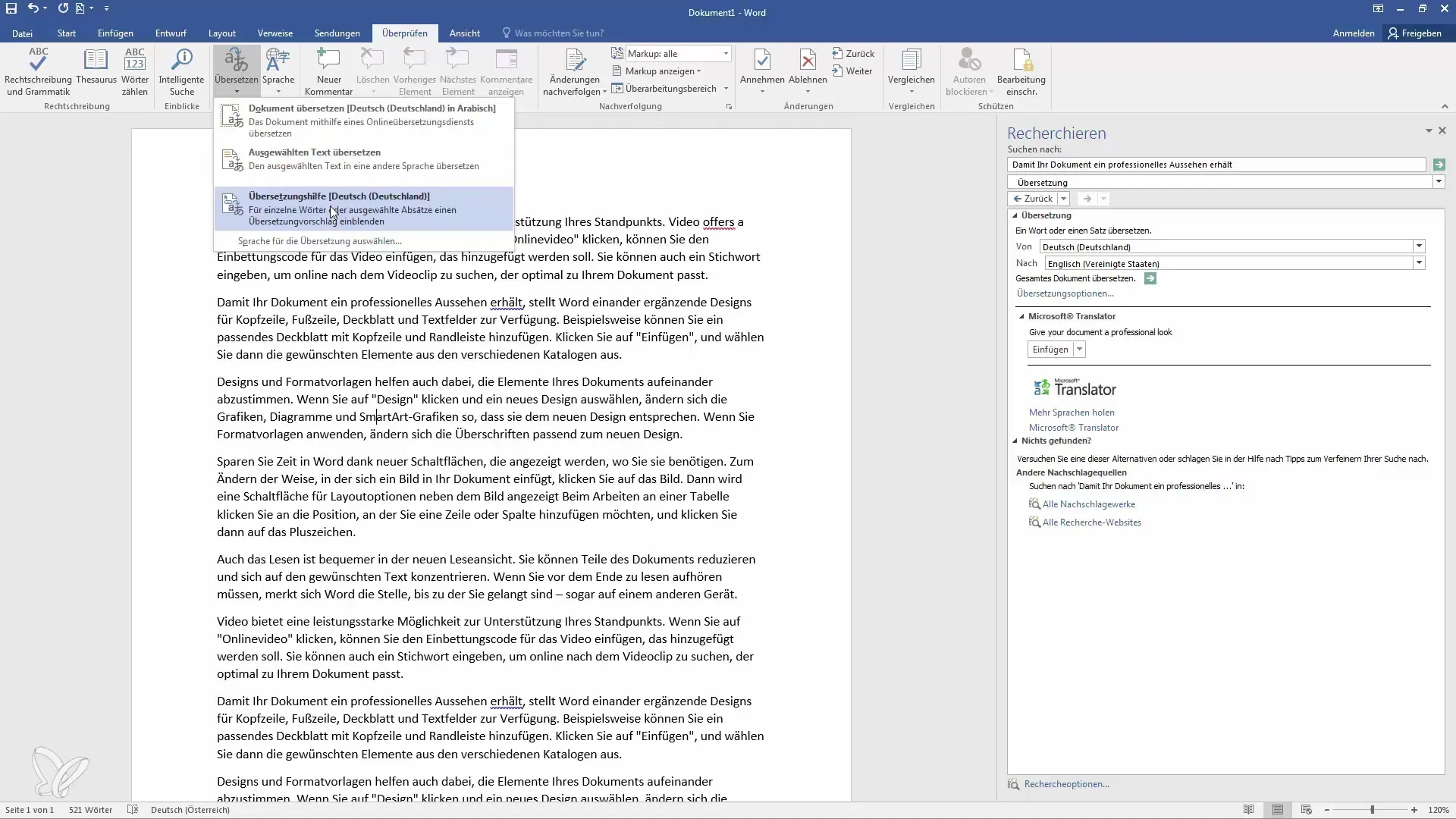
Шаг 7: Настройте параметры перевода
Перейдите к параметрам перевода в настройках, чтобы указать, какие языки должны использоваться для перевода. По умолчанию часто выбираются немецкий и английский, однако вы можете добавить и другие языки в зависимости от ваших требований.
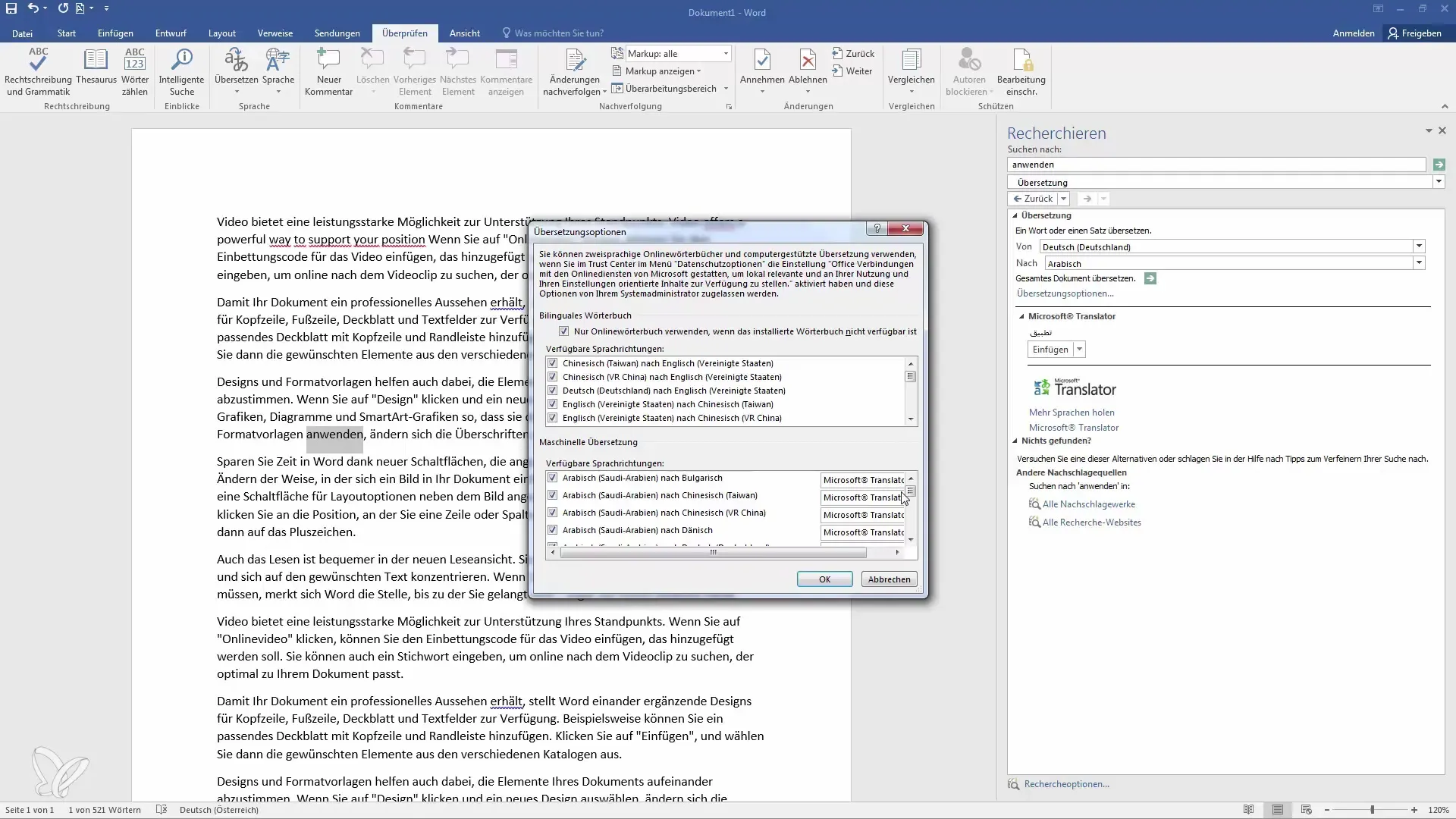
Резюме
В этом руководстве вы узнали, как использовать обширные функции перевода в Microsoft Word для создания многоязычных документов. Задавая языковые настройки, вставляя переводы и осуществляя поиск слов, вы получите ценную поддержку при работе с разными языками.
Часто задаваемые вопросы
Как настроить языковые параметры в Word?Перейдите в раздел "Обзор", нажмите на "Языки" и выберите нужный язык.
Могу ли я перевести весь документ на другой язык?Да, вы можете использовать функцию перевода для всего документа, указав Word открыть браузер.
Как узнать значение отдельных слов?Активируйте функцию для отдельных слов, чтобы узнать их перевод и значение.
Следует ли мне знать о чем-либо при использовании сторонних служб перевода?Да, вы должны знать, что данные отправляются на сторонние серверы, что может вызвать проблемы с конфиденциальностью.
Как добавить дополнительные языки?В настройках языка вы можете нажать на кнопку, чтобы выбрать дополнительные языки и добавить их.


